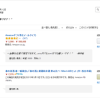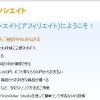まず、以下を参考に、「RLogin
」というターミナルソフトをインストール。
以下のコマンドを入力して、サーバーに接続。
ssh root@xxx.xxx.xxx.xxx
以下を入力して、サーバーをアップデート。 [y/N]と表示されたらすべてyを入力します。
以下を入力して、一般ユーザーを作成。
vpsuserの部分がユーザー名になるので、好きな名前を半角英数でつけます。
以下を入力して、一般ユーザーのパスワードを設定。
ここまで設定したら、一度接続を切り、一般ユーザーで接続しなおします。
「RLogin」に、一般ユーザーの接続の設定をして、サーバーにログインし、
$ su –
上記を入力、さらにrootパスワードを入力して、rootにログインします。
接続しなおしたら以下を入力して、sshサーバー設定ファイルのバックアップを作成し、
sshサーバー設定ファイルを編集。
# vim sshd_config
vim sshd_configを入力すると、sshd_configファイルが開かれて、編集できるようになります。
開いたファイルの中に以下のような記述があるので、
これを以下のように編集して、変更を保存する。
PermitRootLogin no
# service sshd restart
どうやら、この設定は、サーバーにrootでログインできなくする為に行うもののようですね。
ターミナルソフトを入れてログインし、一般ユーザーを作り、rootログインを無効にしただけですが、
手探りだったので、えらい時間がかかってしまいましたでござるよ。
長くなりそうなので、次回に続く
でござる。
にゅんにゅん。